
Contenido
- Solución de problemas básicos de Steam
- Crashing After Intro Video
- Gráficos de tartamudeo
- Problemas con el controlador de video AMD
Como lamentablemente se espera que con los principales lanzamientos de juegos para PC en estos días, Justa causa 3 está plagado de una gran cantidad de errores, errores y fallas en lo que debería ser su primera semana de lanzamiento triunfante. También es una lástima, porque puedes divertirte mucho al volar todo a la vista y volar alrededor de Medici, si es que puedes hacer que funcione el juego.
El desarrollador Avalanche Studios ya ha emitido una declaración a través de Steam de que se está trabajando en un parche importante para solucionar los problemas técnicos y los problemas de lanzamiento que experimentan muchos usuarios de PC.
Sin embargo, no se anunció una fecha específica para ese parche, así que mientras tanto, Justa causa 3 Los fanáticos tendrán que encontrar algunas soluciones si quieren un juego jugable. Aquí hay un resumen de algunos comunes Justa causa 3 Errores y como resolverlos.
Solución de problemas básicos de Steam
Hay un paso básico de solución de problemas que siempre debe seguir para cualquier juego de PC a través de Steam, ya sea Justa causa 3 O algo más. Asegúrate de verificar los archivos antes de realizar cambios en la configuración, ya que esto puede resolver muchos problemas.
-
Clic derecho en Justa causa 3 en su biblioteca de Steam y seleccione "Propiedades".
-
Vaya a la pestaña "Archivos locales".
-
Haga clic en "Verificar la integridad de la caché del juego" y Steam verificará si hay algún archivo faltante o dañado que esté causando un problema.
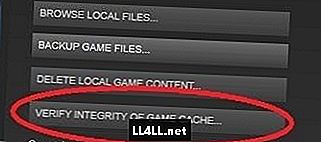
Crashing After Intro Video
Uno de los problemas más frecuentes es un bloqueo del escritorio, especialmente después del video de introducción, justo cuando el juego está comenzando. Parece que el problema aquí se debe a un problema de gráficos que no se lleva bien con ciertas tarjetas y controladores.
Antes que nada, actualiza el controlador de tu tarjeta gráfica y asegúrate de que tienes la última disponible. Si eso no resuelve el problema, normalmente puedes hacer que el juego funcione más allá de la animación de apertura desactivando una función de gráficos avanzados específica:
-
Dirígete a la pestaña "Gráficos" en el menú de opciones.
-
Selecciona el "Reflexiones del espacio de pantalla"Opción a" Off ".
Gráficos de tartamudeo
Al igual que con el problema de bloqueo, asegúrese de actualizar el controlador de su tarjeta gráfica antes de intentar cualquier otra solución de problemas aquí.
Algunos jugadores también han reportado éxito en solucionar el problema simplemente ejecutando el juego en modo administrador. Simplemente haz clic derecho en el icono de inicio del juego y seleccione "Ejecutar como administrador". Si eso no ayuda, puedes obtener un poco de alivio nuevamente desactivando una función gráfica:
-
Dirígete a la pestaña "Gráficos" del menú de opciones
-
Selecciona el "Desenfoque de movimiento"Opción a" Off ".
Problemas con el controlador de video AMD
Existe un problema conocido que está causando fallos y problemas gráficos con los controladores de gráficos AMD / ATi. Una actualización de AMD está en proceso y estará disponible en breve, pero por ahora puede resolver la mayoría de los problemas cambiando a esta versión del controlador aquí.
Después de que el juego esté funcionando, asegúrese de consultar nuestras guías sobre cómo recoger todos los artículos de colección:
Guía de ubicación de santuarios rebeldes
Guía de ubicación de tumbas antiguas
Guía de ubicación de Stunt Jumps
Guía de ubicación de cintas de audio Di Ravello
U-24 Zabijak escopeta guía de piezas
